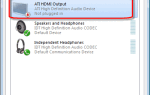W większości sytuacji błędy, które mogą wystąpić podczas korzystania z systemu Windows 10, są spowodowane przez oprogramowanie wbudowane. Czasami niektóre alerty i błędy są wyświetlane z powodu uszkodzonych plików związanych ze składnikami sprzętowymi, takimi jak karta graficzna.
Cóż, w naszej sytuacji video_tdr_failure atikmpag.sys alert mówi ci, że coś poszło nie tak podczas twojej karty graficznej AMD / ATI.
Nie panikuj, to nie jest awaria sprzętu, ale niedopasowanie oprogramowania między kartą graficzną a platformą Windows 10. Dlatego, jak zawsze, gdy wystąpią błędy, musisz znaleźć idealne rozwiązania problemów. I dlatego jesteśmy tu dla Ciebie.
Jak naprawić błąd Windows 10 video_tdr_failure atikmpag.sys
- Zaktualizuj sterowniki ekranu i grafiki
- Zainstaluj ponownie sterowniki graficzne z trybu awaryjnego
- Użyj poleceń CMD
1. Zaktualizuj sterowniki ekranu i grafiki
Pierwszą rzeczą do zrobienia po otrzymaniu niebieskiego wyświetlacza wraz z błędem video_tdr_failure atikmpag.sys jest aktualizacja sterowników wideo; oto jak ukończyć to pierwsze rozwiązanie problemu:
- wciśnij Win + X klawisze klawiatury. Z listy, która się otworzy, kliknij Menadżer urządzeń.

- W Menedżerze urządzeń znajdź Karty graficzne wejdź i rozwiń go — powinien znajdować się w lewym polu głównego okna.
- Teraz kliknij prawym przyciskiem myszy każdy sterownik graficzny i wybierz „aktualizuj”.
- Jeśli zostaniesz o to poproszony, wybierz „wyszukaj automatycznie oprogramowanie sterownika”.
- Poczekaj, aż kreator działa.
- W końcu uruchom ponownie system Windows 10.
Należy pamiętać, że wszystkie nieaktualne sterowniki powodują nieprawidłowe działanie i błędy. Ponieważ ręczne aktualizowanie sterowników może być długim i żmudnym procesem, możesz skorzystać z narzędzia, które automatycznie zaktualizuje wszystkie sterowniki dla Ciebie.
Pobierz narzędzie do aktualizacji sterowników TweakBit (zatwierdzone przez Microsoft i Norton), aby zrobić to automatycznie. To narzędzie pomoże Ci uniknąć trwałego uszkodzenia komputera, pobierając i instalując nieprawidłowe wersje sterowników.
Zrzeczenie się: niektóre funkcje tego narzędzia nie są darmowe.
2. Zainstaluj ponownie sterowniki graficzne z trybu awaryjnego
Jeśli aktualizacja sterowników nie naprawia błędu video_tdr_failure atikmpag.sys, należy odinstalować i ponownie zainstalować oprogramowanie w celu odświeżenia funkcji graficznych. Operację tę należy zakończyć z trybu awaryjnego, ponieważ wówczas wszystkie aplikacje i procesy innych firm zostaną domyślnie zatrzymane.
- wciśnij Win + R. klawisze klawiatury i typ pola Uruchom msconfig i naciśnij Enter.

- Od Konfiguracja systemu Przełącz na Bagażnik patka.
- W obszarze Opcje rozruchu sprawdź Bezpieczny rozruch i poniżej kliknij Sieć.

- Zapisz i zastosuj zmiany, a następnie uruchom ponownie system Windows 10.
- Z trybu awaryjnego otwórz Menedżera urządzeń, jak już pokazano, i znajdź swoje karty graficzne.
- Kliknij prawym przyciskiem myszy każdy sterownik i wybierz „odinstaluj”.
- Teraz zainstaluj najnowszą wersję sterownika mikroukładu Intel na swoim komputerze.
Przeczytaj także: Poprawka: błąd pamięci zarządzania wewnętrznym błędem w systemie Windows 10
3. Użyj poleceń CMD
- Najpierw pobierz najnowszą wersję sterownika karty graficznej ATI / AMD.
- Następnie na komputerze przejdź do następującej ścieżki: C: WindowsSystem32drivers.
- Spójrz na atikmdag.sys plik i zmień jego nazwę na atikmdag.sys.old.
- Uzyskaj dostęp do katalogu ATI znajdującego się na dysku C i skopiuj i wklej plik atikmdag.sy_ na pulpicie.
- Otwórz okno wiersza polecenia z podwyższonym poziomem uprawnień na komputerze — kliknij prawym przyciskiem myszy ikonę Start systemu Windows i wybierz Wiersz polecenia (administrator).

- W typie cmd chdir desktop i naciśnij Enter — zmieni to domyślny katalog cmd.
- Teraz wejdź expand.exe atikmdag.sy_ atikmdag.sys i naciśnij Enter.
- Po zakończeniu procesu skopiuj plik atikmdag.sys z pulpitu i umieść go na C: WindowsSystem32Drivers.
- W końcu uruchom ponownie system Windows 10.
Twój system Windows 10 powinien teraz działać bez błędów związanych z kartą graficzną AMD / ATI.
Należy pamiętać, że awaria video_tdr_failure atikmpag.sys jest specyficzna dla wspomnianego już komponentu graficznego.
Jeśli używasz sterownika karty graficznej NVIDIA lub Intel, problem będzie się nieznacznie różnić z podanym kodem błędu nvlddmkm.sys lub igdkmd64.sys. Jednak w obu sytuacjach powyższe rozwiązania problemów powinny pomóc Ci naprawić wszystko.
Aby uzyskać więcej informacji o tym, jak naprawić błąd nvlddmkm.sys, zapoznaj się z tym przewodnikiem rozwiązywania problemów.
Uwaga redaktora: Ten post został pierwotnie opublikowany w październiku 2017 r. I od tego czasu został całkowicie odnowiony i zaktualizowany pod kątem świeżości, dokładności i kompleksowości.


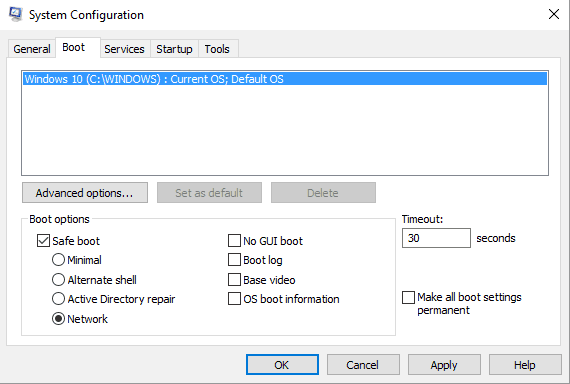

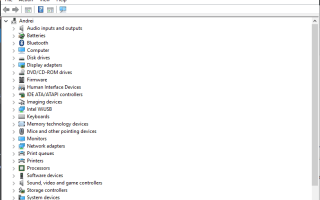


![Moja drukarka nie drukuje całej strony [EXPERT FIX]](https://pogotowie-komputerowe.org.pl/wp-content/cache/thumb/0e/334120325b6240e_150x95.jpg)